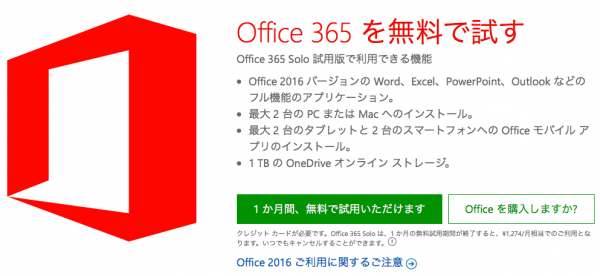
新しいノートパソコンを買ったのを機にOffice 365を申し込むことにした。
→ 無料試用版のダウンロード – Microsoft Office 365 Solo
Office 365 を最大限おトクに使う
先に結論を書いときます。Office 365を最大限おトクに使うには…
対象となる人
- 個人 or 小規模企業
最大限おトクな流れ
-
Access使う場合
- Office 365 Solo(家庭向け)を1ヶ月無料で使う
↓ - Office 365 Solo(家庭向け)を年間契約(要変更)
- Office 365 Solo(家庭向け)を1ヶ月無料で使う
-
Access使わない場合
- Office 365 Solo(家庭向け)を1ヶ月無料で使う
↓ - Office 365 Solo(家庭向け)の自動更新を止める
OneDriveにデータを保存してる場合はローカルに移す
↓ - Office 365 Business(法人向け)を1ヶ月無料で使う
OneDriveへデータを移す
↓ - Office 365 Business(法人向け)を年間契約(要変更)
- Office 365 Solo(家庭向け)を1ヶ月無料で使う
Office 365 Solo 料金プラン
Office 365 Soloには2種類の料金プランがあります。
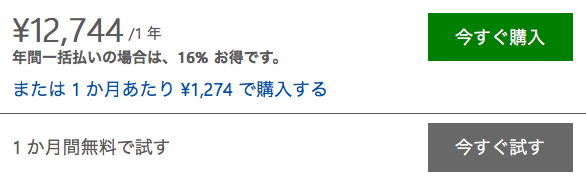
| プラン | 料金 |
|---|---|
| 月契約 | ¥1,274/月 |
| 年契約 | ¥12,744/年(¥1,062/月) |
年契約の方が約2ヶ月分もおトク!
これは大半の人は選択の余地はないだろう。
Office 365 Soloを1ヶ月無料で使う
1ヶ月無料版は、以下のURLからダウンロードできる。
→ 無料試用版のダウンロード – Microsoft Office 365 Solo
Microsoftアカウントでサインイン、手順に従いダウンロードを進める。(要クレジットカード)
ダウンロードした後、「マイ アカウント」ページにアクセスし、「アカウントの管理」へ移動する。
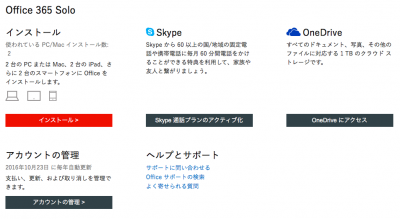
サブスクリプションの欄で、「更新日」と「請求」とあるので、Access使う場合は、請求を毎年に変更するだけで終了。
Access使わない場合は、自動更新をオフにする。
Office 365 Business 料金プラン
| プラン | 料金 |
|---|---|
| 月契約 | ¥1,090/月 |
| 年契約 | ¥10,800/年(¥900/月) |
Soloと同じく年間契約なら2ヶ月分おトク。
Businessとか法人向けで高そうなイメージだけど、Access使わないならSoloより実は安かったりする。
Businessとは言え、個人でも契約できるので、Access使わない人はこっちで契約するのがおトク。
さらにBusinessも1ヶ月試用できるので、Soloの1ヶ月試用が終わった後、こちらにプランを変更して契約し直せば、最大2ヶ月無料で使用できる。
Solo → Businessへの切り替え
-
Soloの自動更新が切れる前に、念のため、OneDrive内のファイルをバックアップしておく
(OneDriveはアカウントにつくので、同じアカウントでのプラン変更なら問題ないはずだが、念のため) -
パソコンから一旦Officeを全てアンインストールする
-
以下のページからOffice 365 Businessの無料試用を申し込む
→Office 365 Business – ベーシックな中小規模のビジネス向けソフトウェア(個人契約の場合は、法人名にも個人名を書けば良い)
-
ダウンロード後は、Soloで説明した通り、請求を年契約に変更しておく
まぁこんなけやっても2,000円〜3,000円くらいしかトクしないけどね。